Belegupload in der JTL-WaWi für JTL 2 Stotax
Um die Belege in der JTL-WaWi auszulesen, öffnen Sie bitte das Programm und wählen im Menü die Funktion „Verkauf“ (Abb. 1 (1)).
Im seitlichen Menü markieren Sie bitte die Funktion „Rechnungen“ (Abb. 1 (2)). Über das Dropdownmenü wählen Sie bitte den Zeitraum
„Monat“ aus (Abb. 1 (3)). Über die Pfeiltasten können Sie jeweils innerhalb der Monat vor- oder zurückgehen. Anschließend markieren
Sie bitte alle vorhandenen Belege über die Tastenkombination „Strg + A“ (Abb. 1 (4)). Innerhalb der Maske wird Ihnen unten rechts
die Gesamtzahl aller Belege angezeigt (Abb. 1 (5)). Diese sollte mit der Anzahl der gespeicherten Rechnungen übereinstimmen.
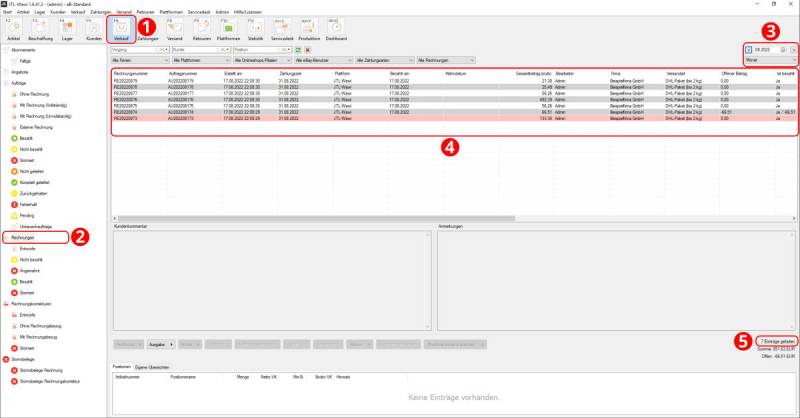
Abb. 1
Klicken Sie nun bitte auf den Button „Ausgabe“ und wählen den Menüpunkt „Rechnung“ und dort die erweiterte Ausgabe an (Abb. 2 (1)).
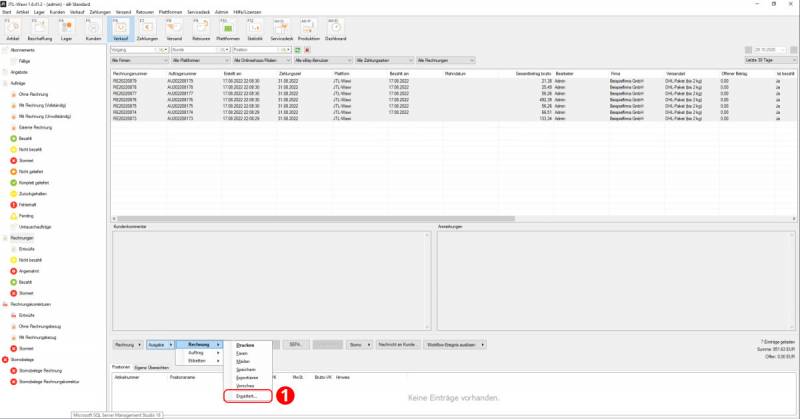
Abb. 2
Es öffnet sich die in Abb. 3 dargestellte Maske für die „Erweiterte Ausgabeeinstellungen“.
Bitte aktivieren Sie die Checkbox „Speichern“ (Abb. 3 (2)) und wählen das Vorlagenset „Rechnung-Stotax“ aus.
Mit der Bestätigung über den Button „OK“ (Abb. 3 (3)) werden alle Rechnungen in das richtige Verzeichnis gespeichert.
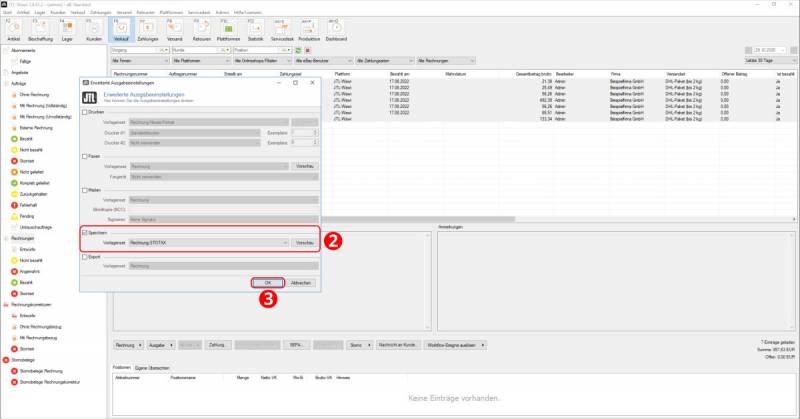
Abb. 3
Nach Abschluss des Exports empfiehlt es sich, nochmals die Anzahl der exportierten Elemente zu prüfen (Abb. 4 (1)).
Im gezeigten Beispiel wurden acht Datensätze exportiert. Das beschriebene Vorgehen für die Rechnungen, kann analog
für die Rechnungskorrekturen angewendet werden.
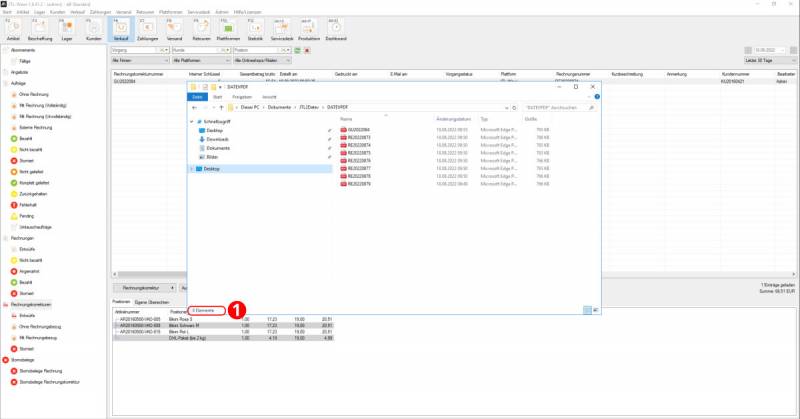
Abb. 4
Zurück zu: Versionen und Voraussetzungen
Zurück zu: Anbindung Sotax-Select an JTL 2 Stotax
Zurück zu: Einrichtung/ Vorbereitung Belegupload in der JTL-WaWi
Weiter zu: Belegimport in die Schnittstelle JTL 2 Stotax
Weiter zu: Datenimport von Stotax-Select zu Stotax/FiBu